рефераты конспекты курсовые дипломные лекции шпоры
- Раздел Философия
- /
- Базовые термины
Реферат Курсовая Конспект
Базовые термины
Базовые термины - раздел Философия, Практическая работа 1. Интерфейс CorelDraw Перечислим Основные Термины, Которые Необходимо Знать Для Работы С Coreldraw...
Перечислим основные термины, которые необходимо знать для работы с CorelDraw 11.
Объект - независимый изменяемый элемент. Все рисунки CorelDraw состоят из объектов.
Путь - внешняя граница объекта. Путь может быть как открытым, так и замкнутым (рис. 1.38). Пути проходят через узлы.

Свойства - атрибуты объектов, такие как цвет заливки, размер и форма.
Маркеры - 8 черных квадратиков, которые появляются вокруг выделенного объекта (рис. 1.39). Используются для изменения размеров или формы объекта.
Узлы - квадратики, через которые проходит путь (рис. 1.40); ими можно управлять при помощи инструмента Shape (Форма).
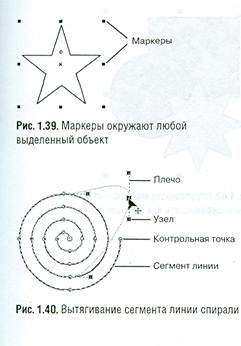
Сегмент линии - участок пути между двумя узлами.
Контрольные точки - маркеры, используемые для изменения формы сегмента линии. Контрольные точки связаны с узлами пунктирными линиями, называемыми плечами.
Выделение. Для выделения объекта нужно щелкнуть по нему инструментом Pick (Указатель). Для выделения узла нужно щелкнуть по нему инструментом Shape.
Множественное выделение. Для выделения сразу нескольких объектов или узлов нужно щелкнуть по каждому из них соответствующим инструментом, удерживая нажатой клавишу Shift.
Выделение рамкой.Для выделения группы объектов или узлов можно растянуть вокруг них прямоугольную пунктирную рамку, используя инструменты Pick или Shapeи удерживая нажатой левую клавишу мыши.
Контур - линия пути. Может быть как цветным, так и бесцветным.
Заливка- способ заполнения объекта. Объект можно залить однородным цветом, узором, текстурой либо градиентной заливкой.
Градиентная заливка- плавный переход одного цвета в другой или каскад различных цветов внутри объекта.
Направляющие- линии, позволяющие точно позиционировать и выравнивать объекты на экране. (На печать не выводятся.)
Слой - прозрачная поверхность, на которой располагаются объекты рисунка.
Порядок наложения или стековый порядок(Stacking order) - последовательность, в которой отображаются объекты (рис. 1.41). Первый объект рисуется на заднем плане, а последний - на переднем.

Группа- набор объединенных вместе объектов, которые можно перемещать или изменять как единый объект (рис. 1.42).

Вложенная группа- объединение двух или более групп, которые ведут себя как единый объект.
Разгруппировка- операция, выполняемая с помощью команды Ungroup(Разгруппировать), которая приводит к тому, что сгруппированные объекты вновь преобразуются в исходный набор отдельных объектов.
– Конец работы –
Эта тема принадлежит разделу:
Практическая работа 1. Интерфейс CorelDraw
Toolbox Панель инструментов содержит несколько десятков инструментов для со здания форматирования и редактирова ния объектов рис Каждый... Панель Property Bar...
Если Вам нужно дополнительный материал на эту тему, или Вы не нашли то, что искали, рекомендуем воспользоваться поиском по нашей базе работ: Базовые термины
Что будем делать с полученным материалом:
Если этот материал оказался полезным ля Вас, Вы можете сохранить его на свою страничку в социальных сетях:
| Твитнуть |
Хотите получать на электронную почту самые свежие новости?







Новости и инфо для студентов